
Kako vratiti Windows 7 sustav na prijenosnom računalu, pri pokretanju se pojavljuje crni ekran, okruženje za oporavak ne radi, izbrisao sam sve skrivene particije, nema originalnog pogona Windows 7. Potrošite puno vremena, recite mi što da radim sada ili barem kako se zaštititi od takvih situacija u budućnosti, po mogućnosti bez korištenja plaćenih sigurnosnih kopija podataka. Ilya.
Kako vratiti Windows 7
Nažalost, ima dovoljno razloga za ovu poteškoću, počevši od pogrešno napisanih upravljačkih programa, štetnih radnji virusa, grešaka u datotečnom sustavu i završavajući našim pogrešnim radnjama pri radu s računalom, takvih problema se ne trebate bojati, morate naučiti kako se s njima učinkovito nositi. Razmislimo Kako oporaviti Windows 7 sustava, a također se osiguravamo od budućih problema uz pomoć alata za izradu sigurnosnih kopija i oporavka ugrađenih u operativni sustav. Naučit ćemo kako vratiti Windows 7 bez upotrebe programa sigurnosnih kopija treće strane, čak i kada se opcije oporavka sustava ne učitavaju i gumb F-8 je beskoristan..
- Prijatelji, ako vam ovaj članak ne pomaže, provjerite ostale o ovoj temi, na primjer: Obnavljanje programa za pokretanje sustava Windows 7, u njemu ćete naučiti kako vratiti sustav bez pokretanja pomoću različitih alata naredbenog retka, prvo je Bootrec.exe s / FixMbr i / FixBoot ili bootsect / NT60 SYS uslužni program, kao i Bootrec.exe s opcijom / RebuildBcd, ovi se programi mogu pokrenuti iz okruženja za oporavak ili s diska za oporavak sustava Windows 7. Drugi članak BOOTMGR nedostaje u sustavu Windows 7 naučit će vas kako vratiti oštećene ili izbrisane bootmgr sedam bootloader-a. Članak Kako ukloniti natpis pokazat će vam kako vratiti OS sa onemogućavanjem oporavka sustava i još mnogo toga..
- Ako se Windows 7 smrzne pri pokretanju ili se iznenada ponovno pokrene ili se iznenada pojavi plavi ekran s pogreškom, onda su svi ovi problemi mogući zbog brojnih pogrešaka datotečnog sustava. Kako popraviti situaciju čak i kad se operativni sustav ne pokrene zbog tih pogrešaka, program Chkdsk napisan je u ovom članku..
- Pa, osam članaka u odjeljku Oporavak sustava Windows 7 omogućit će vam detaljan pregled svih ugrađenih alata za oporavak sustava Windows 7: bodova za oporavak, prethodnih verzija datoteka, stvaranja slike sustava i diska za oporavak itd. Pa krenimo.
Windows 7 u svom arsenalu ima prilično moćan i dobar alat-> Oporavak okruženja, koje se stvara automatski kada je Windows 7 instaliran u skriveni odjeljak i sadrži pet drugih alata koji rješavaju brojne kvarove i kvarove.
- Napomena: Ako naučite pravilno koristiti alate za oporavak sustava Windows 7, a nije teško, možete to učiniti bez dodatnih i plaćenih sigurnosnih kopija podataka.
Alat za oporavak možete pokrenuti pritiskom na tipku F-8 na tipkovnici odmah nakon pokretanja računala. Nakon toga će se pred vama otvoriti izbornik Napredne mogućnosti pokretanja: Rješavanje problema s računalom, zatim siguran način rada, siguran način rada s učitavanjem mrežnih upravljačkih programa itd..
- Mala digresija: Prije nego što odaberete stavku Rješavanje problema s računalom, isprobajte jednostavniju opciju - Zadnja uspješna konfiguracija - jednostavnim riječima, operativni sustav uvijek pamti posljednje uspješno pokretanje računala i te podatke unosi u registar. U slučaju problema s pokretanjem, Windows može sjetiti postavke registra i postavke upravljačkih programa koji su korišteni pri posljednjem uspješnom pokretanju sustava i koristiti ih ako odaberete stavku - Posljednja uspješna konfiguracija.

Ako ovaj alat ne pomaže, odaberite prvo-> Rješavanje problema računala,
 zatim dolazimo do izbornika mogućnosti oporavka sustava Windows 7, potreban nam je, ovdje možemo odabrati alat za vraćanje sustava koji nam treba, ukupno ih je pet, pogledajmo pobliže kako funkcioniraju. Prvo, učinite to, primijenite Popravak pokretanja (Automatski ispravite probleme, sprečavanje pokretanja sustava Windows)
zatim dolazimo do izbornika mogućnosti oporavka sustava Windows 7, potreban nam je, ovdje možemo odabrati alat za vraćanje sustava koji nam treba, ukupno ih je pet, pogledajmo pobliže kako funkcioniraju. Prvo, učinite to, primijenite Popravak pokretanja (Automatski ispravite probleme, sprečavanje pokretanja sustava Windows)
Potrebna digresija: Nakon pritiska na tipku F-8 kada se računalo podigne, možda nećete imati tu stavku> Rješavanje problema s računalom, ali postojat će samo siguran način rada i tako dalje, postavlja se pitanje zašto.
Kada instalirate Windows 7, particija okruženja za oporavak automatski se stvara i nalazi se u korijenu pogona (C :) u mapi Recovery (Oporavak). Također možete vidjeti u prozoru Upravljanje diskom - zasebna, skrivena particija tvrdog diska, njegov volumen je samo 100 MB, koristi se za spremanje konfiguracijskih datoteka za pokretanje sustava za dizanje (BCD) i programa za pokretanje (bootmgr datoteka).
Možete ga vidjeti Računalo-> Upravljanje-> Upravljanje diskom. Ni u kojem slučaju ne možete izbrisati ovaj odjeljak (mnogi ga nesvjesno izbrišu), u protivnom nećete pokrenuti okruženje za oporavak, odnosno nećete imati mogućnost Rješavanje problema računala, a u težim slučajevima jednostavno nećete pokrenuti sustav.

Na donjem zaslonu možete vidjeti još jednu skrivenu particiju, kapaciteta 9,02 GB, ovo je skrivena particija za oporavak s tvorničkim postavkama mog prijenosnog računala, možete je imati više ili manje. Također je bolje ne izbrisati ga, ako je potrebno, uvijek možete vratiti Windows 7 iz njega.

Što trebam učiniti ako nemate particiju s okruženjem za oporavak i kad pritisnete tipku F-8, u izborniku Dodatne mogućnosti pokretanja ne pojavljuje se Rješavanje problema vašeg računala? Kako onda vratiti Windows 7 sustav?
Ovdje se može spremiti instalacijski disk s operativnim sustavom Windows 7. Alat za oporavak možete pokrenuti pokretanjem prvobitnog instalacijskog diska sustava Windows 7 odabirom System Restore na samom početku. Ako nemate instalacijski disk, tada možete upotrijebiti disk za oporavak sustava Windows 7 (možete ga napraviti u bilo kojem Windows 7) za pet minuta, a zatim se možete pokrenuti s njega i uraditi isto.

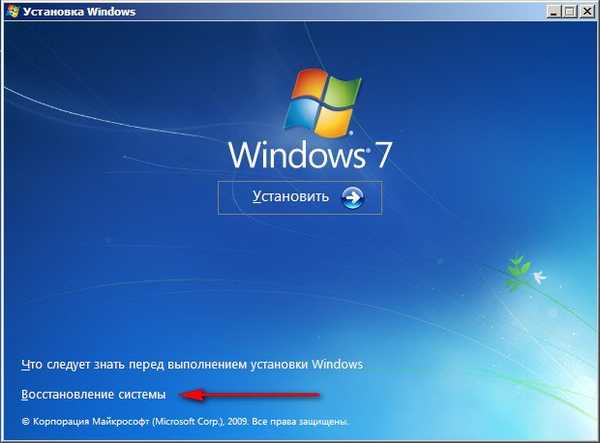
Dakle, ušli smo u Mogućnosti obnavljanja sustava ili pomoću gumba F-8 i stavke Rješavanje problema, ili instalacijskog diska Windows 7 ili diska za oporavak sustava Windows 7.
U izborniku Select Alati za oporavak sustava odaberite prvo:
Oporavak pri pokretanju-> Napravit će se analiza kvarova koji ometaju normalno učitavanje Windows 7 i daljnje ispravke radi normalnog učitavanja i funkcioniranja operativnog sustava. U procesu možemo biti upozoreni da su pronađeni problemi u opcijama za pokretanje, kliknite Popravi i ponovo pokreni.
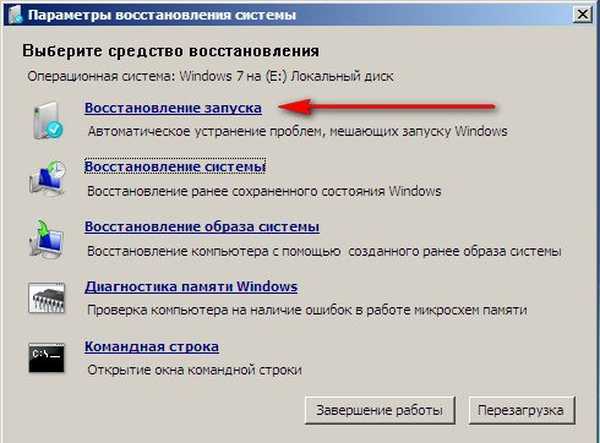


Vraćanje sustava -> pomoću ove funkcije možemo odabrati prethodno stvorenu točku vraćanja sustava ako je uključena i vraćamo se u vrijeme kada je naš Windows 7 radio savršeno i pokrenut, ovdje je sve jednostavno.
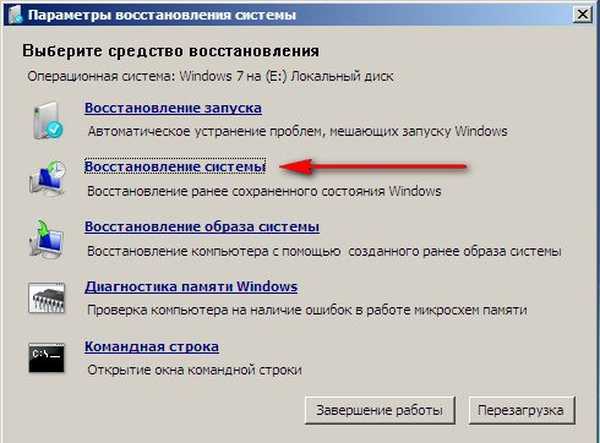
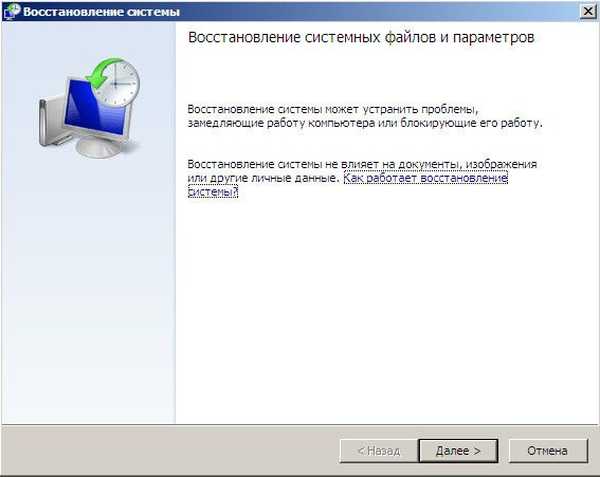
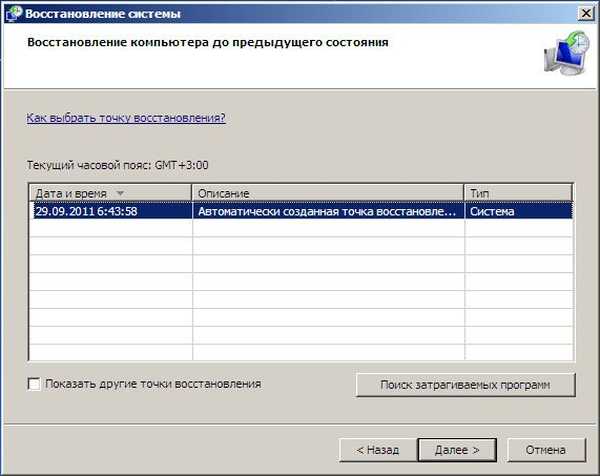

Obnavljanje slike sustava-> Osobno koristim ovaj alat, uz vješto korištenje može zamijeniti plaćene programe za izradu sigurnosne kopije podataka, ako je zainteresiran, čitajte dalje.
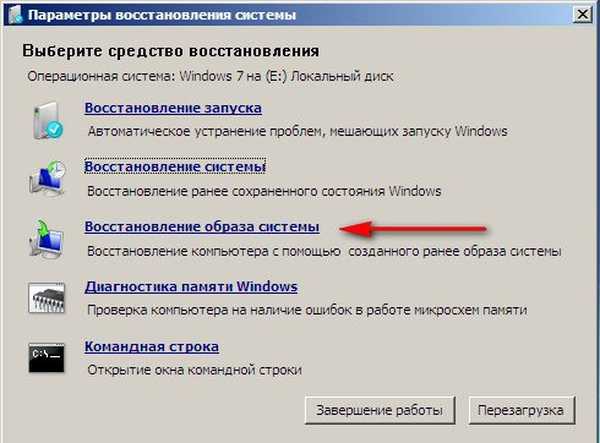
Kako je on dobar? Pomoći će vam kada nemate originalni instalacijski disk sa sustavom Windows 7 i ako ste izbrisali skrivenu particiju s tvorničkim postavkama prijenosnog računala, ali to nije sve.
Ponekad postoje situacije kada iz različitih razloga ili zbog djelovanja virusa uopšte nećete moći preuzeti operativni sustav ili će se mnogi pitati Kako vratiti Windows 7, čak i ako izbornik sa naprednim opcijama za preuzimanje također nije dostupan. Ponovno instalirajte operativni sustav?
Stoga, odmah nakon instaliranja sustava Windows 7 na prijenosno računalo ili računalo, kreiramo pomoću ove funkcije-> Vratite sliku sustava, arhivsku sliku našeg Windows 7 na tvrdom disku, zaštitite je. Obavezno napravite disk za oporavak sustava Windows 7 (pročitajte dolje), to će vam pomoći da koristite sustav sustava ako se izbornik Napredne mogućnosti pokretanja ne pokrene..
Idite na Start-> Control Panel-> Arhiviranje računalnih podataka.
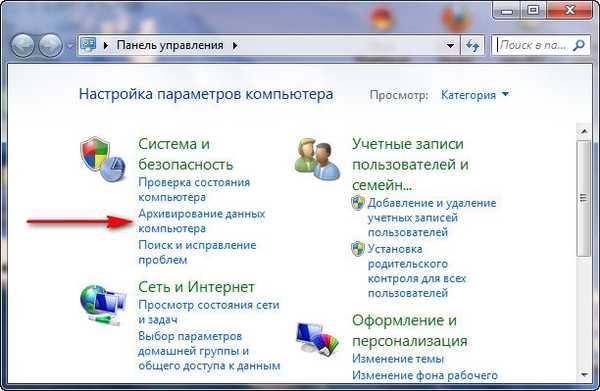
Odaberite Stvori sliku sustava
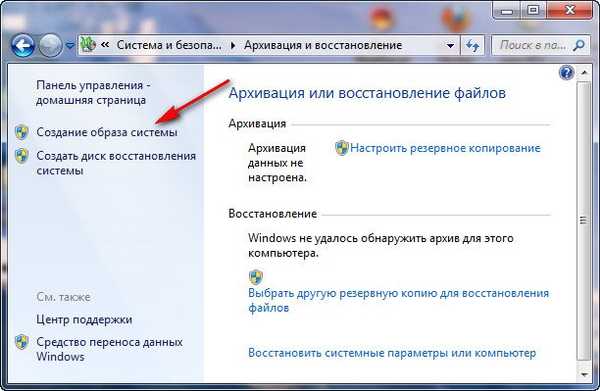
Zatim odaberite lokalni disk na koji ćemo pohraniti arhivu sustava. U mom slučaju lokalni disk (E :), ako imate nekoliko tvrdih diskova u jedinici sustava, onda je, naravno, bolje postaviti sigurnosnu kopiju na tvrdi disk tamo gdje operativni sustav nije instaliran.
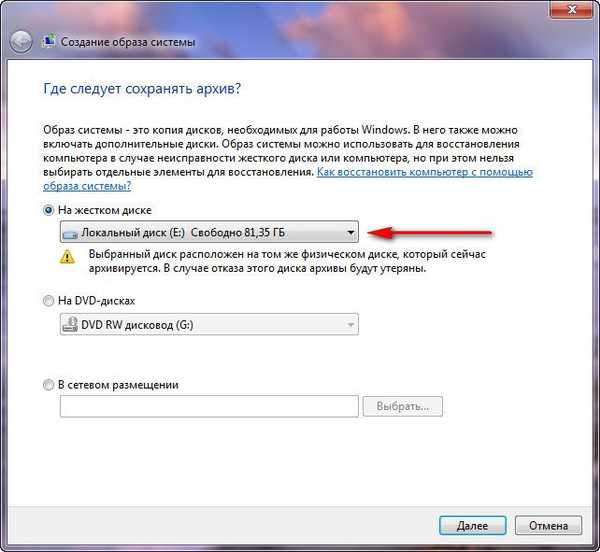
Kliknite Dalje.
Program za izradu sigurnosnih kopija podataka po zadanom će odabrati particiju sa samim operativnim sustavom Windows 7, a ako želite, možete dodati lokalne diskove za arhiviranje, samo ako imate dovoljno prostora.
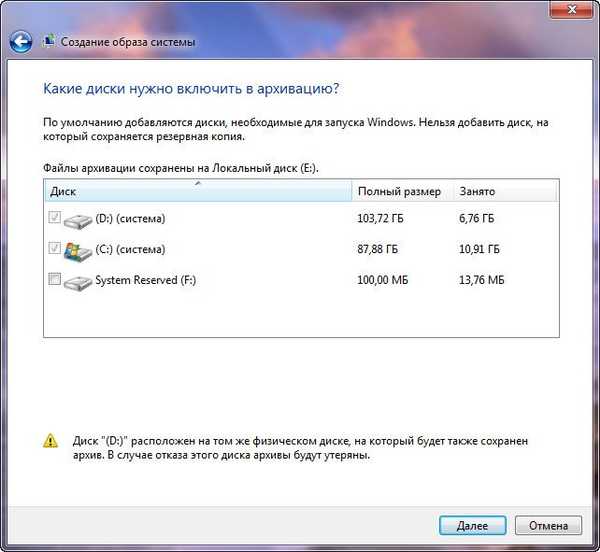
Napomena: Možda ćete primijetiti da su na prijenosnom računalu instalirana dva operativna sustava, pa je sigurnosna kopija odabrala dva lokalna pogona.
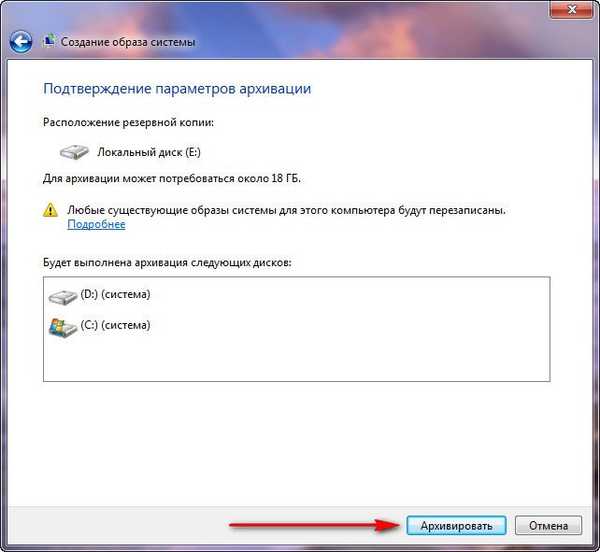
Kliknite Arhiva i postupak stvaranja arhive započet će s našim Windows 7.
Stvoreno, izgledat će ovako.

Sada možete rasporediti arhivu sa sustavom Windows 7 na vaše računalo, ako je potrebno, za 20-30 minuta. Bit će bolje ako arhivirate arhivu sa sustavom na prijenosni tvrdi disk, to će vam udvostručiti sigurnost.
Zamislimo da ne možemo pokrenuti Windows 7 i rasporediti sigurnosnu kopiju koju smo stvorili, to ćemo učiniti zajedno.
Alat za oporavak za Windows 7 pokrećemo pritiskom na tipku F-8 na tipkovnici odmah nakon pokretanja računala. Otvara se izbornik Advanced opcije boot, odaberite Rješavanje problema računala.

Oporavak slike sustava


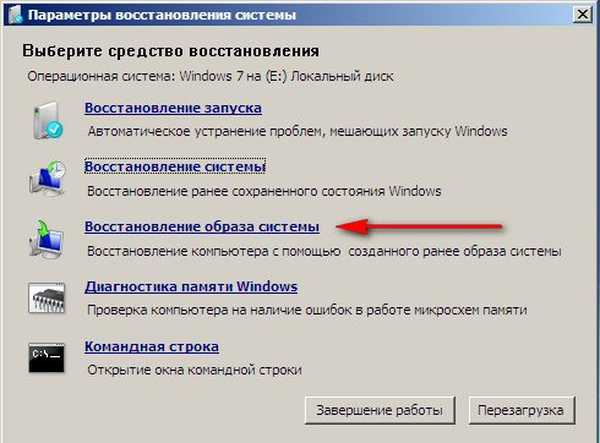
Koristite posljednju dostupnu sliku sustava

Kliknite i vratite naš Windows 7
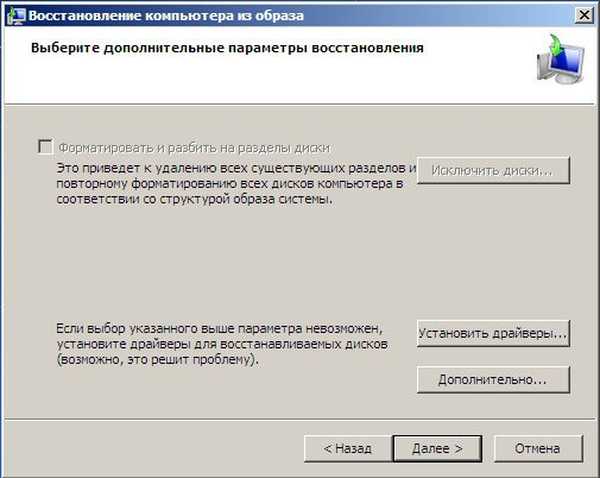
Naravno, svi naši podaci s lokalnog diska, na kojem se sada vraća operativni sustav, bit će izbrisani, tako da možete unaprijed učitati s bilo kojeg CD-a uživo i kopirati ono što vam je potrebno.
Kako drugačije mogu vratiti Windows 7? Naravno, pomoću diska za oporavak sustava Windows 7 stvorit ćemo disk za oporavak koji se može koristiti za pokretanje računala, on će sadržavati alate za oporavak koji vam mogu pomoći u popravljanju kvarova pri pokretanju sustava Windows 7, kao i vraćanje operativnog sustava iz arhivske kopije koju smo prethodno stvorili..
Važno: Bit bit sustava važan je za disk za oporavak, 32-bitni disk za oporavak možete koristiti za bilo koji 32-bitni Windows 7, a 64-bitni disk za oporavak za bilo koji 64-bitni Windows 7.
Ponovo nastavite Arhiviranje podataka na računalu
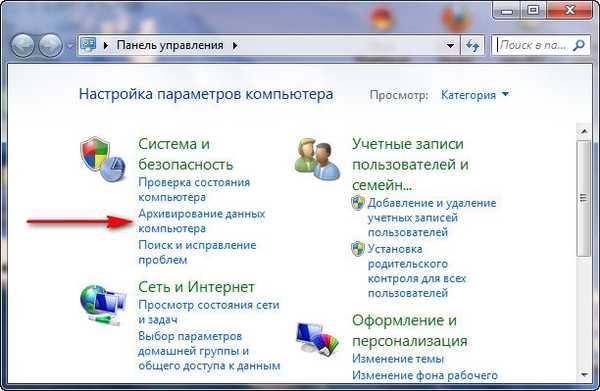
Napravite disk za oporavak sustava, umetnite DVD u pogon, kliknite
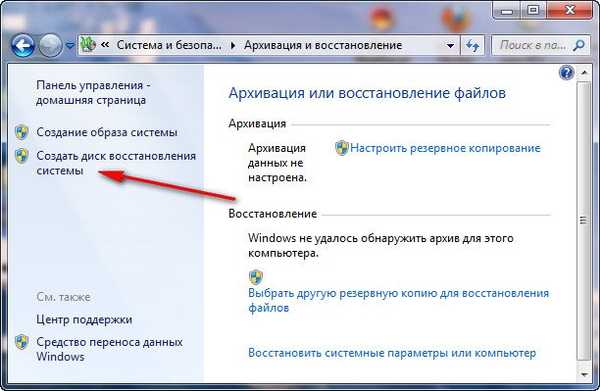 Stvorite disk
Stvorite disk 
 Kad je disk za ponovno pokretanje sustava Windows 7 spreman, stavite ga na sigurno..
Kad je disk za ponovno pokretanje sustava Windows 7 spreman, stavite ga na sigurno..Da biste obnovili Windows 7 s diska za oporavak, u načelu vam uopće ne treba radni operativni sustav. Trebat ćete samo promijeniti prioritet pokretanja na pogonu u BIOS-u vašeg računala, umetnuti disk za oporavak u njega i vratiti arhivu Windows 7. Pomoću arhive mnogi ovdje mogu izvući analogiju s programima sigurnosne kopije podataka i to je ispravno, oni rade na istom principu, samo Ovdje je funkcionalno što oni zasigurno uživaju.
- Ako ne znate kako promijeniti prioritet pokretanja u BIOS-u, pročitajte naše članke o BIOS-u: Dizanje s diska i LAPTOP: Dizanje s diska u BIOS-u.
U ovoj situaciji, mnogi reinstaliraju Windows 7 ispočetka, ali ne i mi jer imamo vraćanje sustava.
Umetnemo ga u pogon i ponovno pokrenemo, postavimo BIOS da se pokrene s pogona, kao što sam rekao, disk za dizanje sustava, program mogućnosti oporavka sustava pokreće se.
Pritisnite Enter dok ponuda za podizanje sustava s diska ne nestane.
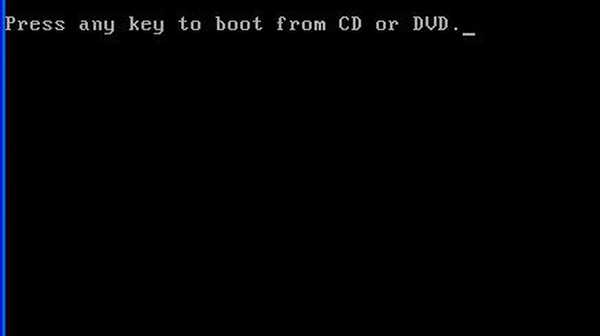
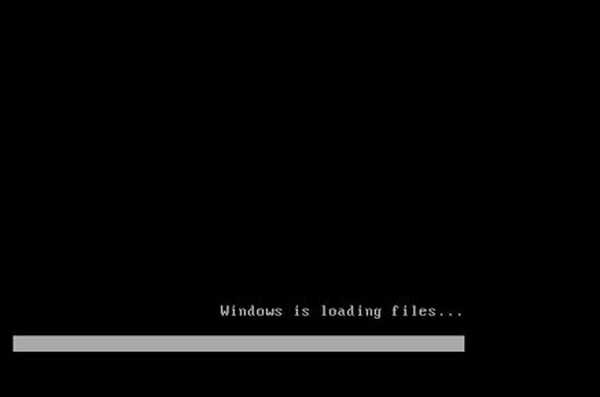 Alat za oporavak koji automatski radi s diska automatski će pokušati vratiti Windows 7 pokretanje.
Alat za oporavak koji automatski radi s diska automatski će pokušati vratiti Windows 7 pokretanje. 
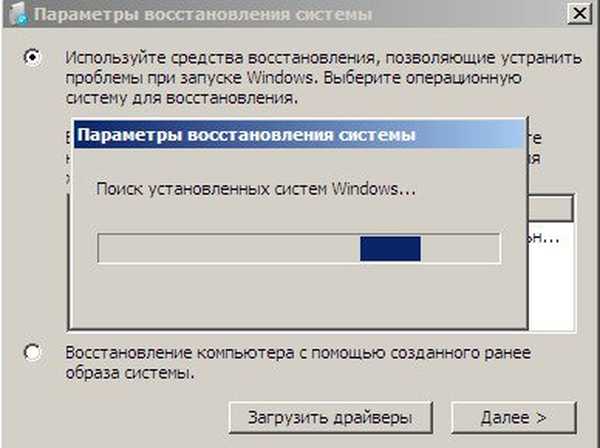
 Ako sve drugo ne uspije, odaberite bilo koji alat, pokušajte na primjer Obnavljanje računala pomoću prethodno stvorene slike operativnog sustava.
Ako sve drugo ne uspije, odaberite bilo koji alat, pokušajte na primjer Obnavljanje računala pomoću prethodno stvorene slike operativnog sustava.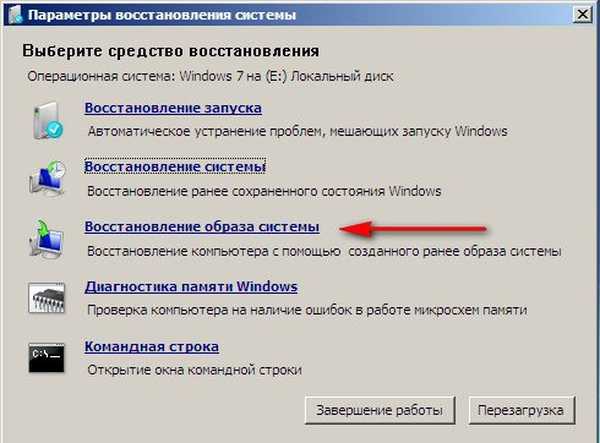
 Koristite posljednju dostupnu sliku sustava.
Koristite posljednju dostupnu sliku sustava. Kliknite sljedeći i vratite sustav iz sigurnosne kopije pomoću diska za oporavak.
Kliknite sljedeći i vratite sustav iz sigurnosne kopije pomoću diska za oporavak.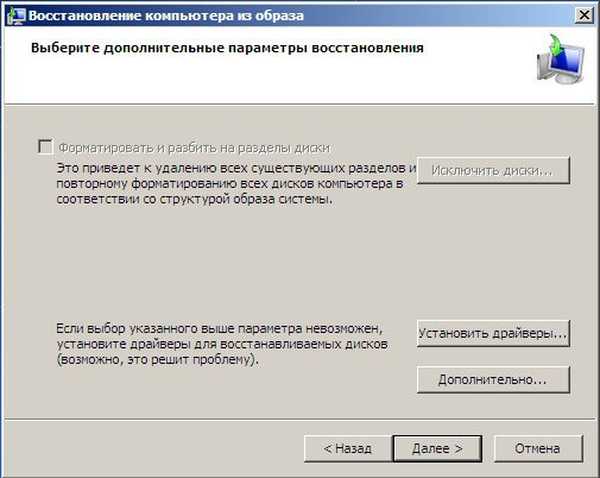 Koji su drugi načini za vraćanje sustava Windows 7? Postoji još jedan malo poznati način vraćanja sustava za pokretanje sustava Windows 7 nakon neuspjeha i reći ću vam o tome. Na prvi pogled mnogima će se činiti teškim, ali svejedno mi često pomaže.
Koji su drugi načini za vraćanje sustava Windows 7? Postoji još jedan malo poznati način vraćanja sustava za pokretanje sustava Windows 7 nakon neuspjeha i reći ću vam o tome. Na prvi pogled mnogima će se činiti teškim, ali svejedno mi često pomaže.Činjenica je, prijatelji, da velik dio problema zbog kojih ne možete preuzeti Windows 7 leži u greškama registra. A Windows 7 ne bi bio Windows 7 da nije imao mehanizam koji štiti datoteke registra. Takav mehanizam postoji i stvara arhivske kopije registra u mapi RegBack svakih 10 dana, bez obzira imate li omogućen oporavak sustava ili ne. Ako ne možete riješiti probleme s učitavanjem sustava Windows 7, pokušajte zamijeniti postojeće (i očito oštećene) datoteke registra iz mape Config s arhivskim datotekama iz mape RegBack. Da bismo to učinili, moramo pokrenuti računalo s instalacijskog diska sustava Windows 7 ili diska za oporavak sustava Windows 7. Dizat ćemo u okruženje za oporavak i odaberite naredbeni redak




Stoga prije svega izbrišite SAM, SECURITY, SOFTWARE, DEFAULT, SYSTEM datoteke odgovorne za sve sabirnice registra iz mape C: \ Windows \ System32 \ Config (moj savjet je da kopirate čahure registra za svaki slučaj, prije nego što izbrišete)



Što nam je preostalo od alata za oporavak sustava Windows 7 Dijagnostika memorije 7-> provjerava memoriju sustava na pogreške.
Naredbeni redak-> pomoću nje možete izbrisati datoteke koje ometaju učitavanje sustava Windows 7.
Nadam se da vam je pomogao naš članak Kako vratiti Windows 7.
Oznake članaka: Windows 7 Windows Recovery












